2021年07月03日更新
Qonohaの使い方!動画を連続/リピート再生する設定方法など紹介!
Qonohaというメディアプレーヤーをご存知ですか? これはインストール不要で軽いシンプルなメディアプレーヤーでありながらマザマな機能を有しているフリーソフトです。この記事では「Qonoha」の使い方についてを紹介していきます。

Qonohaの使い方
メディアプレーヤーには様々なものがありますが、利用できない/しない機能は必要ないという場合シンプルなものが欲しいかと思います。初心者にも使いやすいおすすめのものとして「Qonoha」があります。
Qonohaとは
「Qonoha」は、広告もなく軽い、そのうえ初心者でも使いやすいメディアプレーヤーです。
多彩な機能を備えたメディアプレイヤー
Qonohaは様々な機能を備えていて、UIもシンプルで見やすいメディアプレーヤーです。ファイルのお気に入り登録や開始や停止位置を区間指定して再生できる機能の他にも、明るさ調整や区間指定のリピートもできます。
Qonohaの導入方法
そんなQonohaの導入方法ですが、インストールをおこなうわけでは無いためさほど難しくありません。
インストール/ダウンロード手順
Qonohaのダウンロード/インストールは下記リンク先からおこなって下さい。
「Version 2.5.6をダウンロード」のボタンをクリックして、Qonohaをダウンロードして下さい。
Zipファイルがダウンロードされますので、これを展開(解凍)しましょう。
Zipファイルを展開すれば、それでダウンロード完了です。Qonohaはインストール不要のスタンドアロンソフトなので、実行ファイルを開けば利用することができます。
初期設定方法
さて、Qonohaは「Qonoha.exe」を起動することで利用可能です。
初回起動時、場合によっては上記のように表示されて起動できないことがあります。この場合「詳細情報」をクリックして下さい。
「実行」をクリックして、「Qonoha.exe」の実行をおこなってください。
これで利用することができるようになります。セキュリティ上の問題で起動できないと表示されるだけで、Qonohaは安全なソフトウェアなので問題ありません。
Qonohaの使い方
ここからはQonohaの使い方を説明していきます。
ファイルを開く
Qonohaで再生したい動画などのメディアファイルを開きたい場合、Qonohaの右下にある▲に下線がついたマークをクリックしましょう。
エクスプローラーが開きますので、開きたい動画ファイルなどを選択しましょう。
動画ファイルが開きます。
なお、エクスプローラーなどからドラッグ&ドロップと言う形で開くことも可能です。
動画の再生方法
動画の再生は、ファイルを開いたその瞬間からおこなわれます。
停止や早送りなどはQonohaの画面下にある操作ボタンから可能です。
連続再生する
連続再生したい場合は、Qonohaの画面右上にあるボタンからおこないます。
連続再生オフ状態の「>」のマークを「>>>」の形に変更することで、プレイリスト内の動画などを連続再生するよう設定ができます。
リピート再生する
リピート再生したい場合はQonohaの右上の「→」ボタンをクリックして下さい。
上記のマークになっていればリピート再生の設定ができます。Ctrl+Eでも実行可能です。
シャッフル再生する
シャッフル再生したい場合、Qonohaの再生画面上で右クリックして下さい。
「シャッフル」をクリックすれば、プレイリスト内の動画などをシャッフル再生できます。Ctrl+Sキーでも実行できます。なお、シャッフル再生を利用するためには連続再生をオンにしておく必要があります。
お気に入り
お気に入りはよく再生するメディアファイルを登録しておくことができるものです。Qonohaの右クリックメニューからおこないます。
ブックマーク
ブックマークは動画などの任意の再生位置を登録しておくことができる機能です。右クリックメニューから登録可能です。
任意の区間でリピート再生する
開始位置と停止位置を区間指定して、その間でリピート再生も可能です。開始位置はHomeキー、停止位置はEndキーで指定(右クリックメニューの「区間」からそれぞれ設定可能)して、区間指定を保存して再生して下さい。
静止画キャプチャーを取得する
再生している動画の静止画キャプチャは、右クリックメニューで「ファイル」→「キャプチャーダイアログ」、もしくはF3キーで現在再生している画面の静止画取得ができます。
スキンを変更する
Qonohaの画面の雰囲気(スキン)の設定もできます。Qonohaの設定を右クリックメニューから開き、「スキン」タブで任意のものを利用して下さい。
最後に
Qonohaは初心者でも簡単に利用できるメディアプレーヤーです。ぜひ利用してみて下さい。
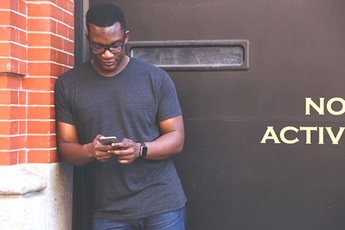 【QuickPic】動画を再生できないときの原因と対処法!
【QuickPic】動画を再生できないときの原因と対処法! Macの動画再生ソフト!おすすめMac動画プレイヤーを紹介!
Macの動画再生ソフト!おすすめMac動画プレイヤーを紹介! TuneBrowserの使い方!ハイレゾ対応の音楽プレイヤーソフトを紹介!
TuneBrowserの使い方!ハイレゾ対応の音楽プレイヤーソフトを紹介!
























